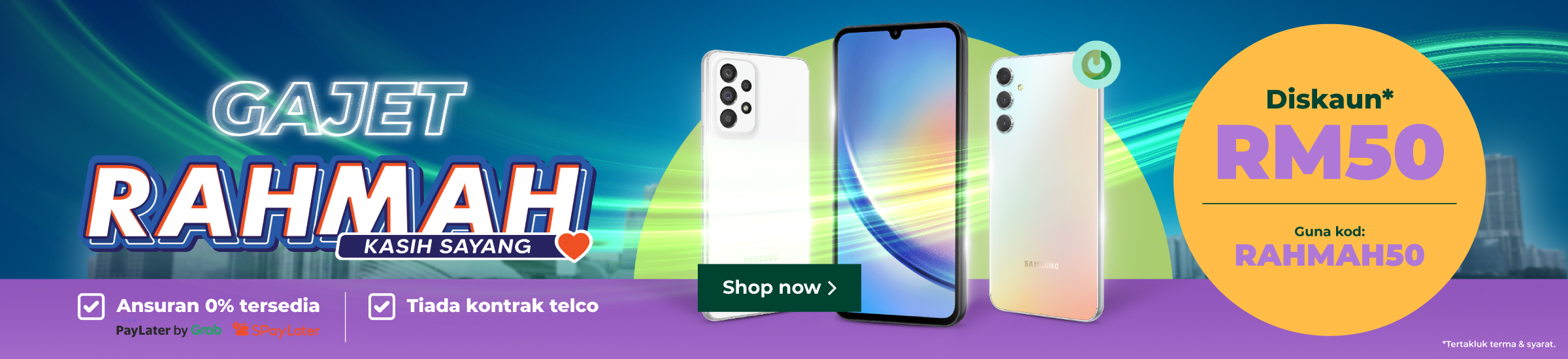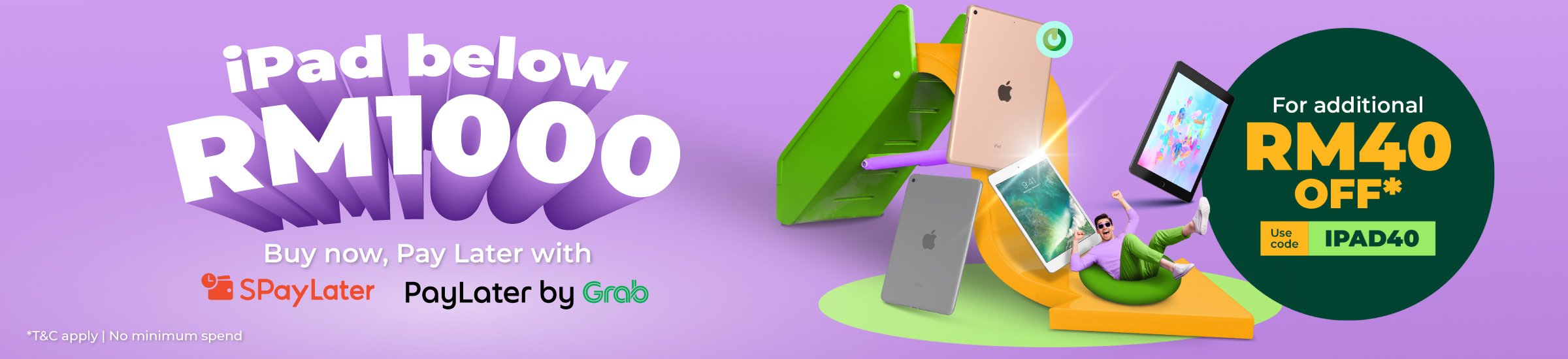Kamera gagal, gagal, tidak ditemui, tidak dikesan semasa mesyuarat Google Meet? Walau bagaimanapun, jangan risau kerana masih ada cara untuk membetulkan kamera Google Meet tidak berfungsi. Sila ambil perhatian, memang kadangkala semasa sebelum atau semasa mesyuarat, ada kalanya kamera Google Meet tidak berfungsi secara tiba-tiba.
Sudah tentu ini boleh mengecewakan, terutamanya jika anda pergi ke mesyuarat dalam talian yang penting. Berita baiknya ialah terdapat banyak cara untuk membetulkan kamera Google Meet tidak berfungsi. Anda boleh mencuba satu persatu cara di bawah, untuk memulihkan fungsi kamera biasa semula. Biasanya, kamera Google Meet tidak berfungsi boleh disebabkan oleh beberapa perkara.
Punca Kamera Google Meet Tidak Berfungsi
Berikut ialah beberapa sebab mengapa kamera Google Meet tidak berfungsi:
- Google Meet tidak mempunyai akses kepada kamera (komputer riba / telefon bimbit).
- Aplikasi lain mengakses kamera dan menyekat Google Meet.
- Terdapat banyak kamera, dan mengaktifkan kamera yang salah.
- Kamera belum diaktifkan.
- Menggunakan versi lama Google Meet.
- Sambungan internet tidak stabil.
Cara Membetulkan Kamera Google Meet Tidak Berfungsi
1. Berikan Kebenaran Akses Kamera kepada Google Meet
Apabila mengakses aplikasi atau tapak, pengguna biasanya melangkau kebenaran akses daripada aplikasi dan tapak.
Kadangkala, mereka juga melakukan ini apabila mengakses Google Meet, jadi secara automatik melarang perkhidmatan itu daripada mengakses kamera, mikrofon dan sebagainya. Jadi, apabila anda telah menyekat akses Google Meet kepada kamera, anda perlu memberikan kebenaran akses sekali lagi secara manual. Ini caranya:
- Dalam Google Chrome, klik Tetapan.
- Pergi ke Privasi dan Keselamatan dan klik Tetapan Tapak.
- Seterusnya anda akan melihat meet.google.com, dan klik padanya.
- Seterusnya,buka kebenaran dan benarkan dalam pilihan Kamera dan mikrofon untuk Google Meet.
- Selesai.
2. Dayakan Kamera dalam Google Meet
Google Meet memberi pengguna pilihan untuk mendayakan atau melumpuhkan kamera. Biasanya, dalam mesyuarat yang kurang formal, pengguna lebih suka mematikan kamera mereka. Melumpuhkan kamera juga mempunyai faedah yang besar, seperti dapat menyimpan data internet dengan baik. Jadi, apabila kamera Google Meet tidak berfungsi, ada kemungkinan anda melumpuhkannya terlebih dahulu. Jika ini adalah puncanya, maka ia hanya perlu mengaktifkan kamera sekali lagi.
Anda boleh melakukannya sebelum atau selepas mesyuarat dalam talian berlangsung.
3. Tutup Aplikasi Lain
Selain Google Meet, terdapat aplikasi lain yang boleh menggunakan kamera di latar belakang, contohnya Skype, Zoom ke Microsoft Teams. Jika apl tersebut masih dibuka di latar belakang, maka kamera dalam Google Meet tidak akan berfungsi. Jadi, sebelum menggunakan Google Meet, pastikan anda telah menutup semua apl tersebut. Jika ya, sila buka Google Meet, pasti kamera akan berfungsi dengan baik seperti yang sepatutnya. Mesyuarat dalam talian juga boleh berjalan lancar tanpa sebarang insiden.
4. Kemas kini Aplikasi
Google Meet Jika anda menggunakan Google Meet pada telefon bimbit anda, anda perlu mengemas kini aplikasi dengan kerap. Sebabnya, versi lama aplikasi Google Meet boleh membuatkan kamera telefon bimbit tidak berfungsi. Oleh itu, rajin-rajinlah menyemak Google Play, mana tahu sudah ada versi baharu Google Meet. Jika anda tidak mahu bersusah payah, anda boleh mendayakan apl untuk mengemas kini secara automatik. Dengan cara ini, jika terdapat versi apl yang lebih baharu, ia akan mengemas kini sendiri dengan serta-merta. Jadi, tidak akan mengalami masalah seperti kamera tidak berfungsi.
5. Gunakan Rangkaian yang Lebih Baik
Penganjuran atau menghadiri mesyuarat dalam talian di Google Meet memerlukan pakej data internet yang besar. Bukan itu sahaja, rangkaian internet yang digunakan juga mestilah lancar dan stabil. Jika tidak, akan ada masalah seperti kamera Google Meet tidak berfungsi dan sebagainya. Cara membetulkan kamera Google Meet tidak berfungsi adalah sangat mudah, bermula daripada membenarkan akses, mengaktifkan kamera pada peranti, mengemas kini aplikasi sehingga menggunakan rangkaian internet yang lancar dan stabil.